Windows 8 viene con una gran variedad de nuevoscaracterísticas, elementos basados en la interfaz de usuario de Metro, aplicaciones de pantalla completa de Metro y muchas otras mejoras. Entre todas las mejoras relacionadas con la interfaz de usuario, las utilidades y características nativas, Windows 8 Desktop, Metro Start Screen y Windows 8 Search son las más importantes. Estos elementos de la interfaz de usuario de Windows se han renovado por completo con un nuevo aspecto de metro, acompañado de algunas características nuevas e interesantes. En esta publicación, profundizaremos en las características que estos elementos principales de Windows 8 tienen para ofrecer.

Esta guía es parte de nuestra serie sobre cobertura detallada de las nuevas características y mejoras de Windows 8.
- Cómo instalar Windows 8 en VirtualBox
- Novedades en el escritorio de Windows 8, Iniciar búsqueda y Menú de inicio (actualmente visualizando)
- La guía completa de Windows 8 Explorer, nuevas herramientas de cinta y opciones
- La guía completa del Administrador de tareas de Windows 8, nuevas características y opciones
- Configuración de PC con Windows 8 [Guía completa]
- Cómo actualizar o restablecer su PC con Windows 8 [Guía completa]
- Todo sobre las colisiones de Windows 8 FileName y el cuadro de diálogo Copiar / Mover
- La guía completa del menú de inicio de Windows 8
- Sincronice la configuración de usuario de Windows 8 entre PC y tabletas a través de Windows Live ID
- Descripción rápida de la pantalla de bloqueo de Windows
- La guía completa para la copia de seguridad del historial de archivos de Windows 8
Escritorio de Windows 8
A diferencia de Windows 7, que carga el escritoriodespués de iniciar el sistema o mostrar la pantalla de inicio de sesión (si está habilitada), Windows 8 saluda a los usuarios con la pantalla de inicio Metro recientemente diseñada. Inspirado en Windows Phone 7 Metro UI, el menú de inicio de Windows 8 muestra una lista de mosaicos de metro predeterminados y personalizados, que actúan como accesos directos a Escritorio, Panel de control, Windows Explorer, aplicación Weather, RSS, Windows App Store, Internet Explorer y otras aplicaciones instaladas Para iniciar el escritorio, haga clic en el mosaico Escritorio, presente debajo del mosaico Video.
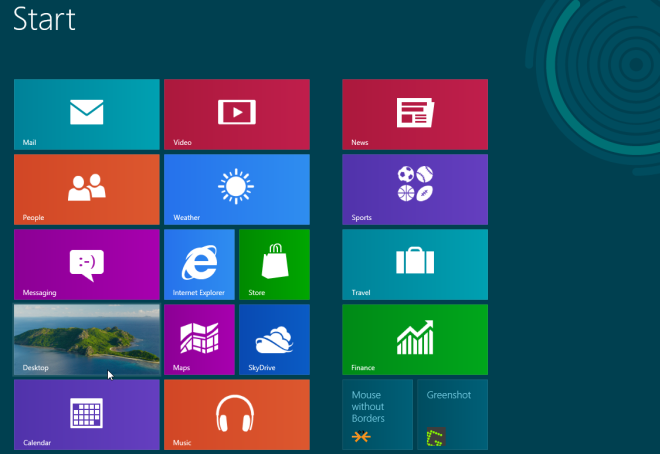
Una cosa que notará inmediatamente cuandoabres el escritorio de Windows 8 es que no hay Windows Start Orb. Cuando pasa el puntero del mouse sobre la esquina inferior izquierda de la pantalla, muestra la vista previa en miniatura de la pantalla de inicio. Al hacer clic en esta miniatura, se accede directamente a la pantalla de inicio de Windows 8, lo que le permite iniciar aplicaciones Metro y aplicaciones ancladas, y accesos directos del Explorador de Windows.
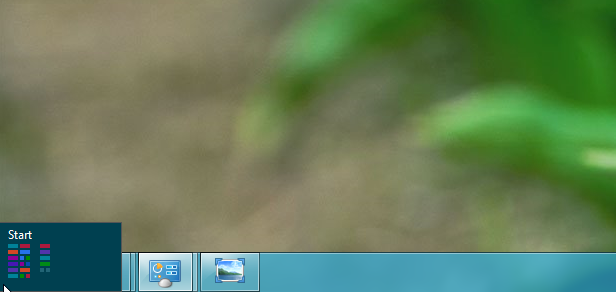
Windows 8 Desktop tiene una gran cantidad de IU ocultaselementos, que solo se pueden ver con sus aplicaciones y funciones asociadas. Por ejemplo, cuando conecta un dispositivo de almacenamiento externo, verá un renovado, nuevo dispositivo de almacenamiento encontrado, menú emergente de ejecución automática basado en metro sobre el área de notificación del sistema. Le permite abrir la carpeta, usar el dispositivo para acelerar el sistema a través de ReadyBoost o configurar la unidad para la copia de seguridad.
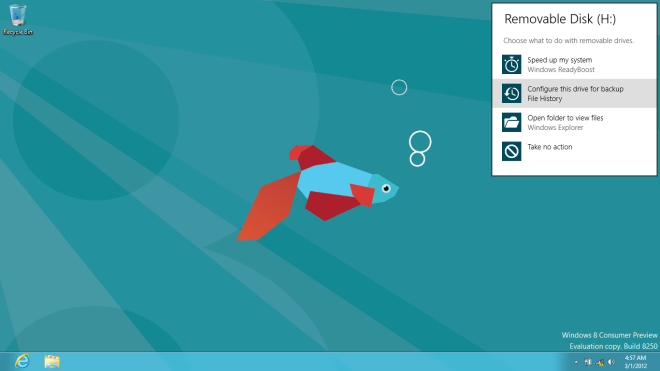
La vista de escritorio de Windows 8 y la pantalla de inicio de Metro permitenabres la barra de accesos, un menú de la barra del lado derecho que brinda acceso en todo el sistema a Búsqueda, Compartir, Configuración del sistema y Acciones básicas. Simplemente mueva el puntero del mouse a la esquina inferior o superior derecha de la pantalla, o use Windows + C combinación de teclas de acceso rápido para acceder a la barra de encantos. También muestra la hora, el día, la fecha, el estado de Internet y el nivel de batería actuales en la parte inferior derecha de la pantalla.

Panel de configuración de Windows 8 (accesible desde Charmsbarra), contiene no solo las opciones del botón de encendido, como Apagar, Reiniciar, Suspender, etc., sino también muchos accesos directos a configuraciones relacionadas con el sistema, que incluyen Red, Volumen, Notificaciones, Brillo de pantalla, Encendido y Notificaciones.
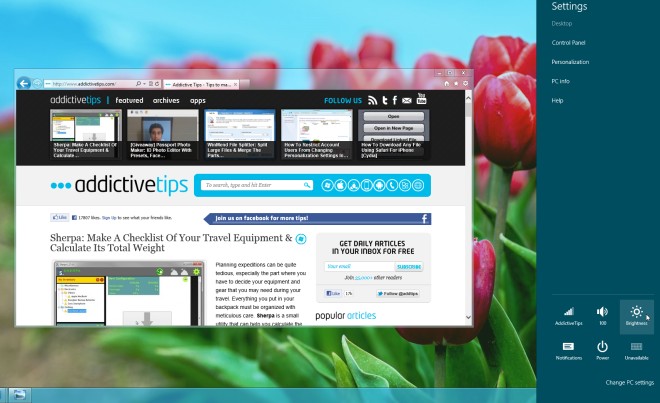
Quizás el aspecto más interesante de Windows 8 Desktop es Cambiar lista (accesible desde la barra lateral izquierda), que es poroculto por defecto, pero cuando pasa el puntero del mouse sobre la esquina superior izquierda, muestra todas las aplicaciones de Metro activas. Esta barra lateral izquierda facilita la navegación rápida entre todas las aplicaciones que se ejecutan en segundo plano.
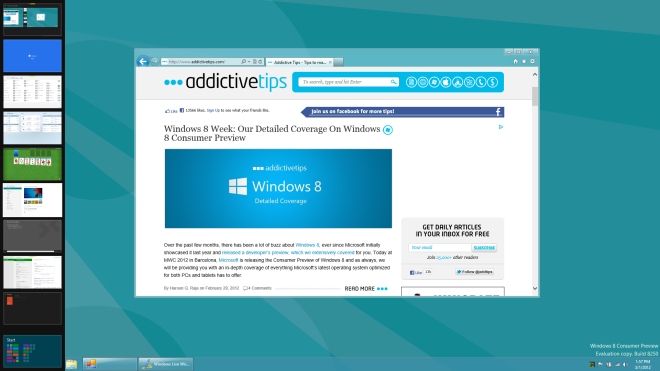
Windows 8 Iniciar búsqueda
Me gusta Configuración de escritorio de Windows 8 panel, Iniciar búsqueda también se puede accederBarra de encantamientos. Contiene algunas categorías predefinidas como, Aplicaciones, Configuración y Archivos, junto con una lista de aplicaciones instaladas para ayudarlo a encontrar e iniciar rápidamente una aplicación.
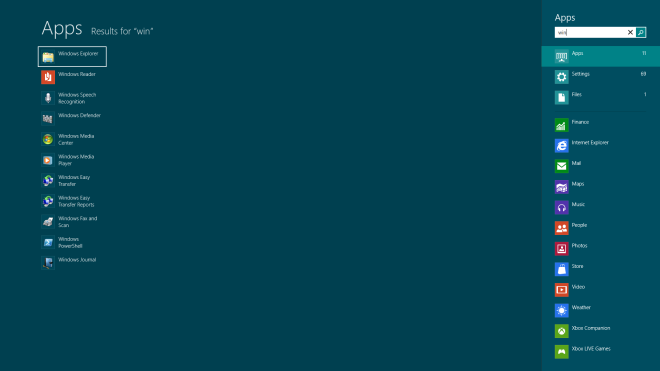
A diferencia de la búsqueda de Windows 7, que muestra resultados enEl Explorador de Windows cuando se presiona la tecla Intro, Windows 8 Search extiende el panel de búsqueda a toda el área de la pantalla, lo que le permite ver elementos de búsqueda filtrados de categorías de búsqueda personalizadas y predefinidas. Además de abrir archivos / carpetas e iniciar aplicaciones, puede hacer clic con el botón derecho en la aplicación para ejecutarla como administrador, abrir una nueva ventana, abrir la ubicación del archivo y anclar a la barra de tareas y la pantalla de inicio.
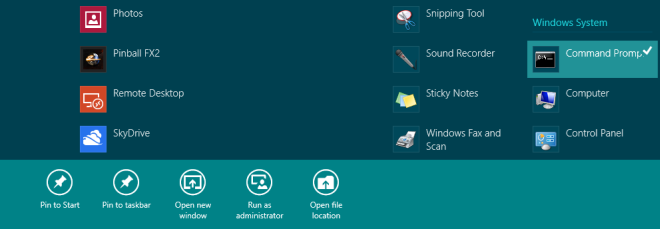
Para realizar una búsqueda en línea, debeiniciar sesión con la cuenta de Microsoft. Simplemente ingrese las palabras clave que desea buscar y presione la tecla Intro para permitir que Windows Search obtenga resultados de fuentes en línea. Sin embargo, puede ver los resultados de búsqueda de Bing para palabras clave de búsqueda específicas haciendo clic en Internet Explorer.
Pantalla de inicio de Windows 8
Si tuviera que elegir y reunir todos loscomponentes importantes del sistema de Windows 8 junto con el Explorador de Windows, Escritorio, Aplicación instalada, Administrador de tareas, widgets, etc., bajo una interfaz unificada, terminaría teniendo la Pantalla de inicio de Windows 8 frente a usted. El menú de inicio de Windows 8 está diseñado para mantener la necesidad de acceder a los diferentes elementos de su PC sin tener que abrir varias ventanas del Explorador de Windows. De manera predeterminada, contiene Internet Explorer, Escritorio, Windows Explorer, accesos directos a aplicaciones de pantalla completa incorporados, Administrador de tareas, Computadora y otros numerosos widgets, puede anclar tantas aplicaciones, carpetas, accesos directos, widgets personalizados como desee a Windows 8 Pantalla de inicio.
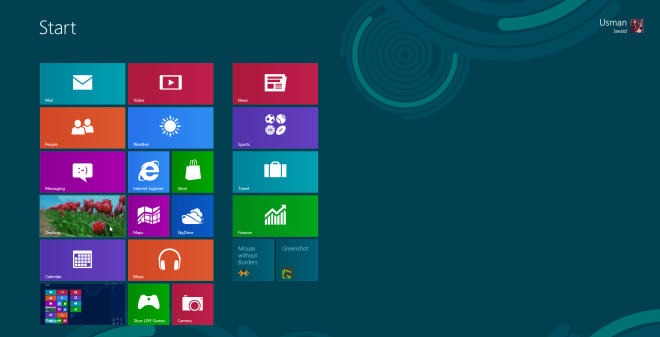
Al igual que el iniciador de aplicaciones nativo de Windows Phone 7,le permite cambiar la posición de los mosaicos de la aplicación; simplemente sostenga el mosaico que se va a reposicionar y luego arrástrelo sobre el área requerida de la pantalla (consulte nuestra guía detallada sobre cómo modificar el comportamiento del mosaico). La barra de desplazamiento presente en la parte inferior lo ayudará a navegar a través de la interfaz del menú Inicio de Windows 8. Cuando hace clic en mosaico de usuario, le permitirá cerrar sesión, bloquear la pantalla, agregar un nuevo usuario y cambiar el mosaico de usuario desde la ventana de personalización, donde puede cambiar la imagen, cambiar el color y aplicar otras personalizaciones.
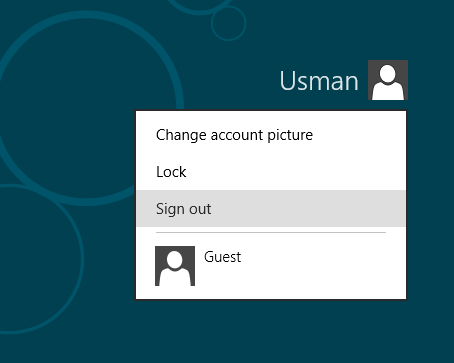
Eso es todo por ahora. Las características y opciones relacionadas con Windows 8 Desktop, Start Search y Start Menu no solo lo ayudarán a administrar las aplicaciones de Windows 8 Desktop y las aplicaciones de pantalla completa basadas en Metro, sino también a acceder a las utilidades y configuraciones del sistema. Hemos tratado de cubrir los aspectos más destacados de la pantalla de inicio, búsqueda y escritorio. Si cree que hay una característica que vale la pena agregar a la lista, infórmenos en los comentarios.













Comentarios